
Pendant des mois, j'ai cherché des préréglages qui fonctionneraient dans la plupart des applications que j'utilise pour éditer mes vidéos et mes photos, mais je n'en ai pas trouvé. C'était jusqu'à ce que je découvre Lutify.me et ses LUT compatibles avec Capture One et Lightroom.
Lorsque je suis tombé sur Lutify.me, cela semblait trop beau pour être vrai :des LUT qui fonctionnent à la fois avec Capture One et Lightroom, mais aussi comme n'importe quelle autre LUT avec la plupart des éditeurs vidéo et avec Photoshop. Cela signifiait que je serais capable de colorier des photos de la même manière que je fais des vidéos. Pouvoir accéder aux mêmes préréglages, quelle que soit l'application avec laquelle je travaille, est fantastique. C'est moins à retenir et la tonalité de couleur cohérente est plus facile. Mais est-ce que ça marche comme ça et les préréglages sont-ils si bons ? J'ai essayé le package professionnel Lutify.me au cours du mois dernier et voici mes impressions à ce sujet.
En quoi est-il différent des autres préréglages ?
Je ne sais pas si l'appel des préréglages Lutify.me LUT est correct. À certains égards, c'est le cas, car il applique des paramètres préenregistrés et un étalonnage des couleurs à vos images ou séquences, mais en même temps, les préréglages, dans ce cas, sont de véritables LUT compatibles avec Lightroom et Capture One.
La différence est subtile mais a son importance. Les préréglages Lutify.me dans Capture One et Lightroom ne déplaceront pas les curseurs pour vous. Au lieu de cela, vous devrez modifier le profil de couleur de votre fichier pour voir les LUT appliquées à votre image. Dans Capture One, il s'appuie sur des préréglages pour modifier votre profil ICC tandis que dans Lightroom, cela semble un peu plus fastidieux et nécessite l'utilisation d'un épreuvage à l'écran pour modifier le profil de couleur.
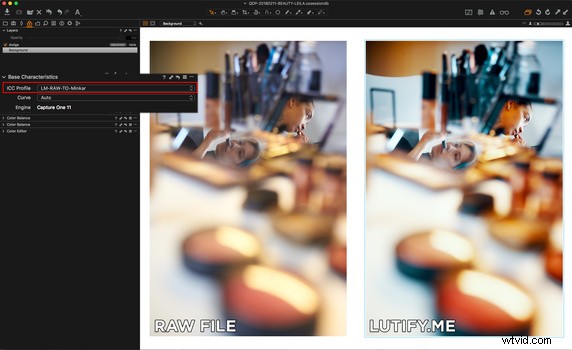
Cette méthode présente à la fois un énorme avantage et un inconvénient substantiel. Commençons par le mauvais. Avec Capture One 11, je peux modifier l'opacité de mes préréglages lorsqu'ils sont appliqués à un calque. Cependant, le profil ICC est appliqué à l'image elle-même, il ne peut pas être utilisé sur un calque et donc l'opacité des préréglages Lutify.me ne peut pas être modifiée. Il en va de même dans Lightroom, même en s'appuyant sur des préréglages pour modifier l'opacité d'un préréglage. Mais, comme avantage, aucun curseur n'est touché, et vous avez donc une toile vierge avec déjà un beau dégradé de couleurs et un contraste appliqué pour travailler avec. La seule alternative actuellement disponible consiste à utiliser les profils ICC 25%, 50% et 75% proposés par Lutify.me pour Capture One pour obtenir plus de contrôle. Mais il n'est pas disponible pour Lightroom et n'offre pas autant de contrôle que les calques.
Qu'est-ce que cela a changé pour mon travail ?
Retouchant principalement des travaux de beauté et de mode, je n'ai pas utilisé ces préréglages tous les jours car je veux garder le contrôle sur tout lors de l'édition de ces genres. Non pas que les préréglages ne fonctionnent pas pour la beauté ou la mode, mais je les trouve juste assez drastiques en termes d'étalonnage des couleurs, et il était difficile de conserver des couleurs naturelles comme j'en avais besoin. C'est pourquoi je souhaite que nous puissions changer l'opacité, ou modifier uniquement les couleurs tout en laissant la luminosité seule dans Capture One et Lightroom. Mais ce n'est pas pour rester, je n'ai pas utilisé les préréglages et je ne les recommanderais pas. Au contraire, ils sont époustouflants et ont rendu mon travail plus rapide à de nombreuses reprises.


Je les ai utilisées pour étalonner mes vidéos depuis que je les ai reçues et elles sont absolument parfaites pour ce travail. Les LUT sont livrées avec des conversions de log Rec709 et DCI P3 pour les profils les plus courants (Alexa, Canon Log, DJI D-Log, Fuji F-Log, Panasonic Cine-D, Sony S-Log, etc.), des LUT sur mesure RED IPP2, Fichiers Arri look et version Panasonic .vlt de toutes les LUT. Mais ce n'est pas le seul usage que j'en ai fait. Lors de l'édition d'images en coulisses pour les réseaux sociaux, je les ai trouvées fantastiques car elles me permettent d'obtenir un bon étalonnage des couleurs et de regarder sans perdre de temps. Un clic et j'ai fini. Pour le portrait sur place ou même le portrait en studio lorsque la précision des couleurs n'est pas cruciale, mais donner une ambiance à l'image l'est, ils font des merveilles.

Une dernière chose que j'aime à propos des LUT, c'est lors de l'édition dans Photoshop. Vous pouvez les utiliser uniquement à des fins d'étalonnage des couleurs ou de réglage de la luminosité en jouant avec le mode de fusion du calque LUT (teinte, saturation, couleur ou luminosité) et ainsi ajuster l'impact qu'il aura sur votre image.
Les préréglages semblent-ils bons ?
Ils ont l'air fantastique. J'ai principalement utilisé les looks ciné ainsi que les packages orange et cyan, mais les autres sont également excellents. C'est compliqué de dire avec certitude chacune, et chacune des LUT donne de beaux résultats car avec les abonnements professionnels, il y a plus de 200 préréglages disponibles. Même l'option Standard offre 60 LUT. Notez cependant que seul le package Professional est compatible avec Lightroom et Capture One.
Prix
Le package professionnel est au prix de 59 $ et donne accès à 204 LUT, à la compatibilité avec Lightroom et Capture One, à une prise en charge et à des mises à jour prioritaires, à un pack de grain de film compatible avec les images 4K et 50 mégapixels, à des LUT personnalisées RED IPP2 et à un film unique inspiré. pack de LUT. Il s'agit d'un paiement unique, mais si vous souhaitez bénéficier d'une assistance et de mises à jour continues, vous pouvez alors payer un petit prix de 19,90 $ par an.
Les deux autres packages sont moins chers, 39 $ pour le Standard et 29 $ pour le Basic, mais ne prennent pas en charge Capture One et Lightroom, et comportent moins de LUT (60 pour le Standard et 30 pour le Basic).
Ce que j'ai aimé
- LUT magnifiquement conçues
- Facile à utiliser dans Capture One
- Abordable pour le nombre de préréglages disponibles
- Peut être utilisé pour les vidéos et les photos
- Grand nombre de LUT
- Abonnement disponible pour des mises à jour et une assistance continues
- Pack de grains de film inclus avec chaque paquet
- Aperçu des fichiers disponibles pour avoir un aperçu de chaque effet LUT
Ce qui pourrait être amélioré
- Non compatible avec les calques dans Capture One
- Nécessite l'épreuvage à l'écran pour être utilisé dans Lightroom
Conclusion
Que vous soyez un photographe à la recherche d'un moyen de donner un aspect plus cinématographique à vos images à l'aide de Photoshop, Lightroom ou Capture One, ou que vous soyez un vidéaste à la recherche de LUT magnifiquement conçues pour classer vos vidéos, Lutify.me est définitivement un option à considérer. Ils offrent un petit package gratuit afin que vous puissiez essayer et décider par vous-même si l'investissement en vaut la peine et si vous souhaitez trouver plus d'exemples d'images classées avec les LUTS Lutify.me, visitez leur site Web.
